สร้างสําเนาของแดชบอร์ดในบริการของ Power BI
นําไปใช้กับ: บริการของ Power BI Power BI Desktop
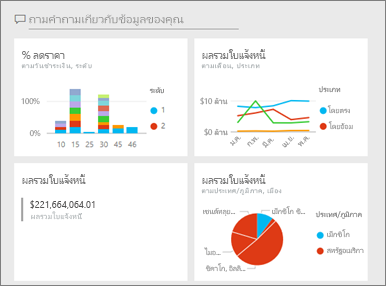
มีเหตุผลมากมายหลายประการในการสร้างสําเนาแดชบอร์ด คุณอาจต้องการทําการเปลี่ยนแปลงและทดสอบประสิทธิภาพการทํางานกับต้นฉบับ หรือสร้างเวอร์ชันที่แตกต่างกันเล็กน้อยเพื่อแจกจ่ายโดยเพื่อนร่วมงาน ภูมิภาค หรือทีม บางครั้งเพื่อนร่วมงานชื่นชอบการออกแบบแดชบอร์ดของคุณ และต้องการใช้สําหรับรายงานเพื่อเสนอผู้จัดการของตน อีกเหตุผลหนึ่งคือ ถ้าคุณมีฐานข้อมูลใหม่ที่มีโครงสร้างข้อมูลและชนิดข้อมูลเดียวกัน และต้องการนําแดชบอร์ดที่คุณได้สร้างกลับมาใช้ใหม่ ซึ่งสามารถทําได้ แต่จะต้องทํางานใน Power BI Desktop
แดชบอร์ดถูกสร้างและคัดลอกโดยใช้บริการของ Power BI และสามารถดูได้ใน Power BI mobile และ Power BI Embedded แดชบอร์ดไม่พร้อมใช้งานใน Power BI Desktop
คัดลอกแดชบอร์ด
เมื่อต้องการทําสําเนาของแดชบอร์ด คุณต้องเป็นผู้สร้างแดชบอร์ด แดชบอร์ดที่มีการแชร์กับคุณเป็นแอปไม่สามารถซ้ํากันได้
เปิดแดชบอร์ด
เลือก ไฟล์>บันทึกสําเนา
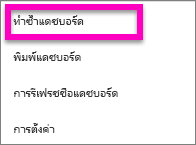
ตั้งชื่อแดชบอร์ดและเลือกทําสําเนา
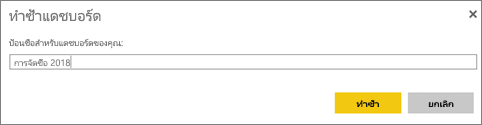
แดชบอร์ดใหม่จะถูกบันทึกในพื้นที่ทํางานเดียวกันเป็นต้นฉบับ
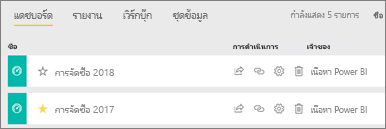
เปิดแดชบอร์ดใหม่และแก้ไขตามความจําเป็น นี่คือบางสิ่งที่คุณอาจต้องการทําต่อไป:
- ย้าย เปลี่ยนชื่อ ปรับขนาด หรือลบไทล์
- แก้ไขรายละเอียดไทล์และไฮเปอร์ลิงก์ โดยเลือกตัวเลือกเพิ่มเติม (...) ของไทล์ แล้วเลือกแก้ไขรายละเอียด
- เพิ่มไทล์ใหม่จากแถบ เมนูแดชบอร์ด (เพิ่มไทล์)
- ปักหมุดไทล์ใหม่จาก Q&A หรือจากรายงาน
- เปลี่ยนชื่อแดชบอร์ด เปิดหรือปิด Q&A และตั้งค่าไทล์โฟลว์จากแดชบอร์ดการตั้งค่าบานหน้าต่าง (เลือกไฟล์>การตั้งค่า)
- แชร์แดชบอร์ดของคุณโดยตรงกับเพื่อนร่วมงาน หรือเป็นส่วนหนึ่งของแอป Power BI
เนื้อหาที่เกี่ยวข้อง
มีคำถามเพิ่มเติมหรือไม่? ถามชุมชน Power BI
คำติชม
เร็วๆ นี้: ตลอดปี 2024 เราจะขจัดปัญหา GitHub เพื่อเป็นกลไกคำติชมสำหรับเนื้อหา และแทนที่ด้วยระบบคำติชมใหม่ สำหรับข้อมูลเพิ่มเติม ให้ดู: https://aka.ms/ContentUserFeedback
ส่งและดูข้อคิดเห็นสำหรับ